华硕笔记本电脑拆解视频及图解教程
- 分类:资讯 回答于: 2022年11月04日 09:02:20
工具/原料:
系统版本:windows10系统
品牌型号:华硕A556U笔记本
软件版本:小白一键重装系统12.6.49.2290+1个8g以上的空白u盘
方法/步骤:
阶段一:拆解华硕A556U笔记本换硬盘
1、以下是圈出的笔记本底部螺丝图。一定记号位置,要注意的地方就是第2个螺丝跟第6个螺丝。这两个都是比较隐秘的。
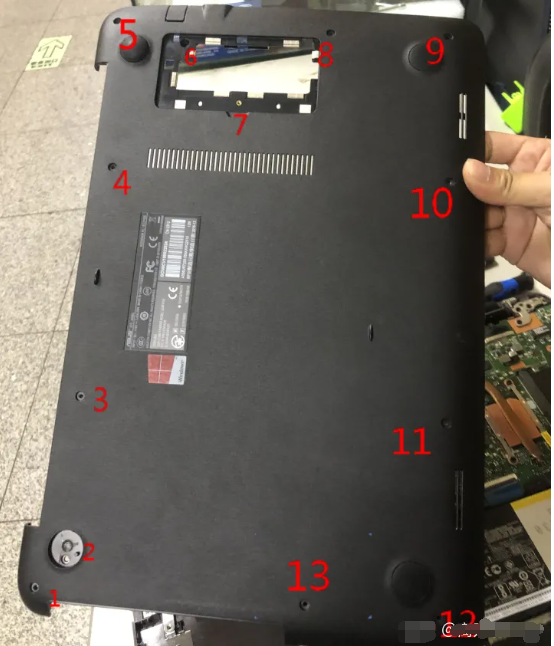
2、这款笔记本是不带光驱的,但是留着有光驱位置,可以把原来的机械硬盘先拆下来,装到光驱位置上,然后在把固态硬盘装在之前的硬盘位置上,要注意的是光驱位置是需要一个硬盘支架的,可在大部分电脑店或者网上买到。

3、上图就是一个硬盘支架,里面装的就是机械硬盘。拆卸机械硬盘的时候要注意有根排线,是一个USB3.0根耳机孔的排线。拆卸的时候要先取下来。

4、然后装好固态硬盘,还原电脑就可以了。

阶段二:给新硬盘安装电脑系统
最后的阶段就是安装系统,要注意的是如果是原来的正版系统要调用优盘启动会出现无法调用,跟无法进BIOS的情况,原因是新电脑都是UEFI启动,也就是不经过BIOS,所以还没有启动BIOS就已经进系统了。可采用下面的方法解决:
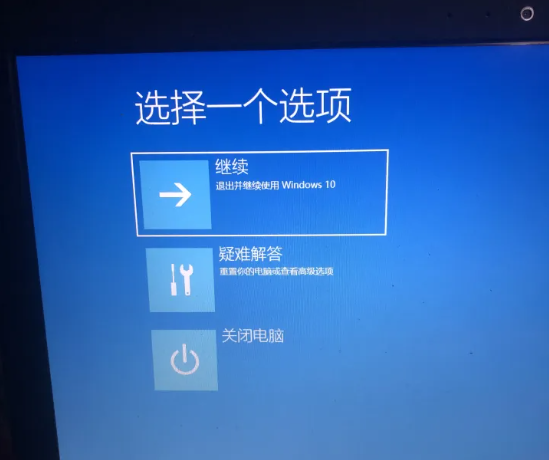
在重启之前按住Shift键,开机就可以到上面界面了。然后点疑难杂症,然后就会来重设UEFI设置,选择以后就可以进BIOS了。
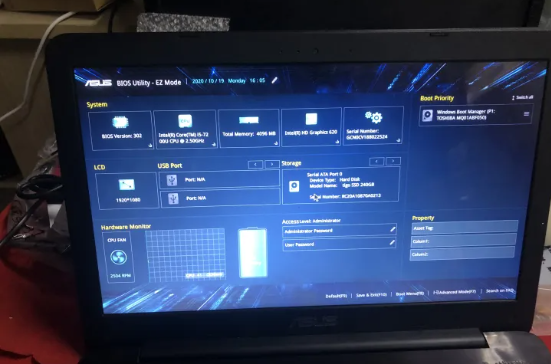
至于BIOS设置这里操作基本大同小异,可参照以下的安装系统步骤完成:
1、先在一台可用的电脑上安装小白一键重装系统工具,然后插入空白u盘,选择制作系统模式开始制作。
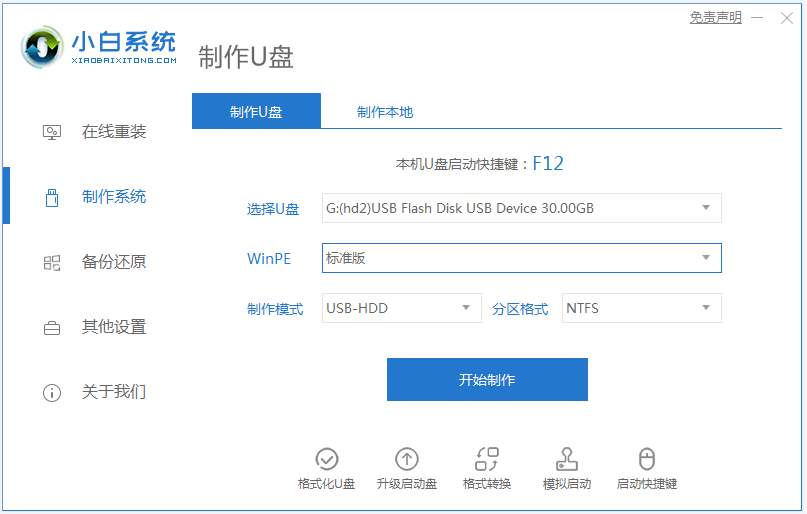
2、选择需要安装的win10系统等,点击制作u盘启动盘。
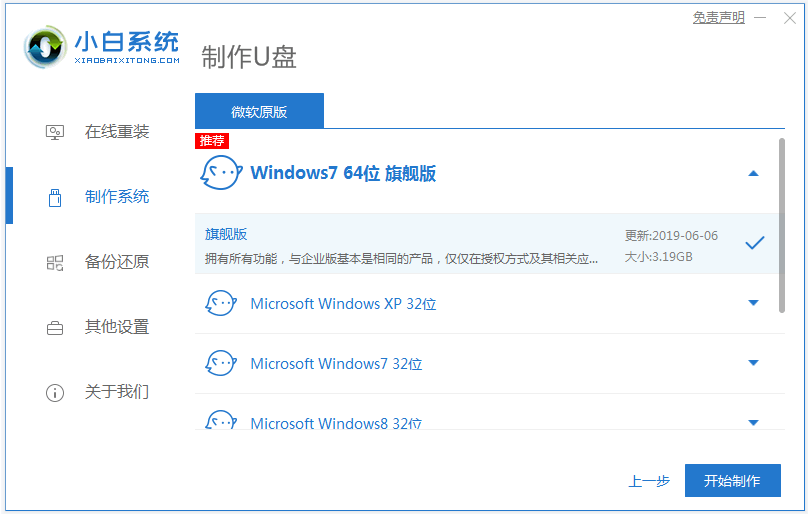
3、当制作完成后,先预览需要安装的华硕电脑主板的启动热键,再拔除u盘退出。
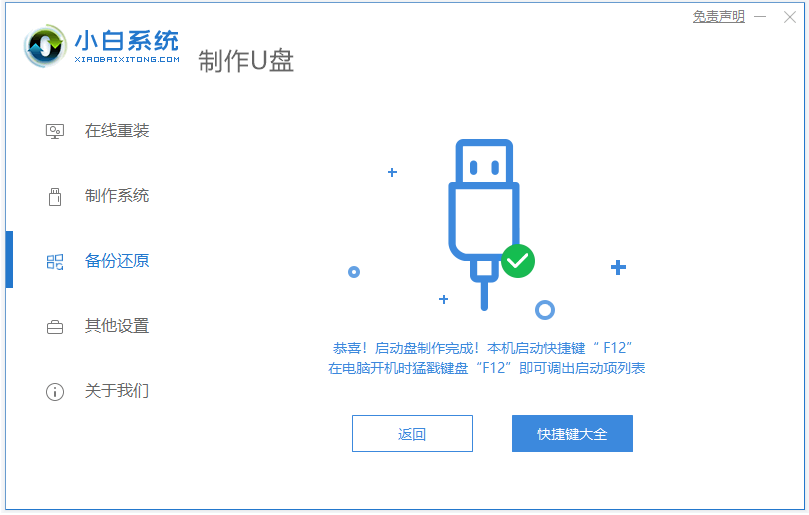
4、插入u盘启动盘进华硕电脑后开机不断按启动热键进启动界面,选择u盘启动项回车确定进入到pe选择界面,选择第一项pe系统回车进入。
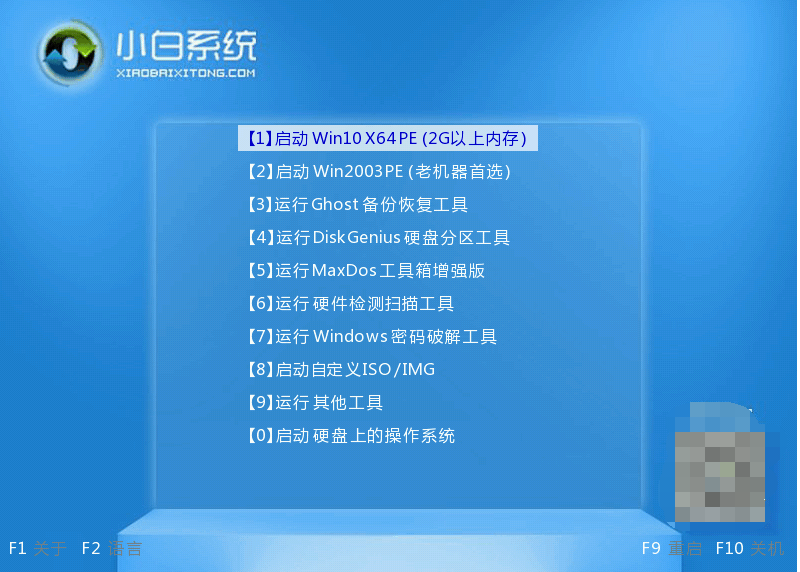
5、打开小白装机工具安装系统到c盘,等待软件自动安装完成后重启电脑。
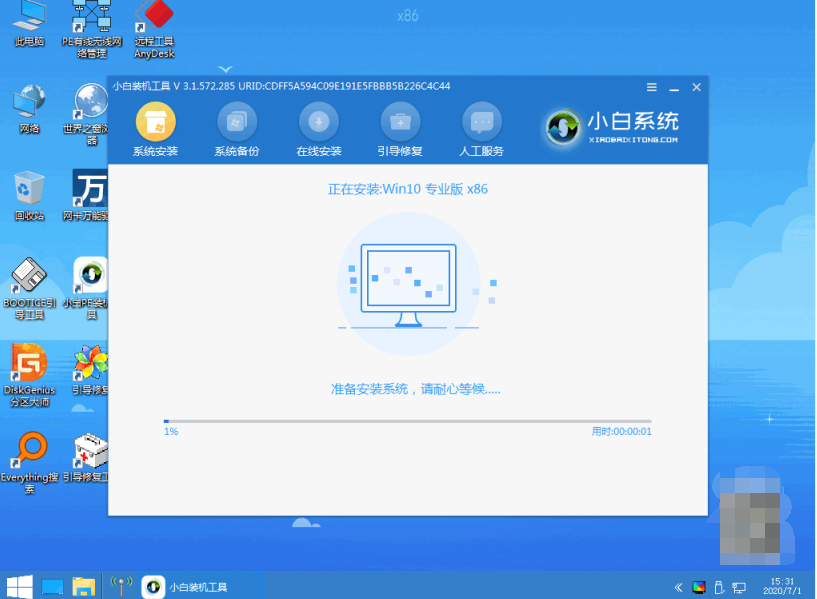
6、等待进入到新的系统桌面即表示安装成功。
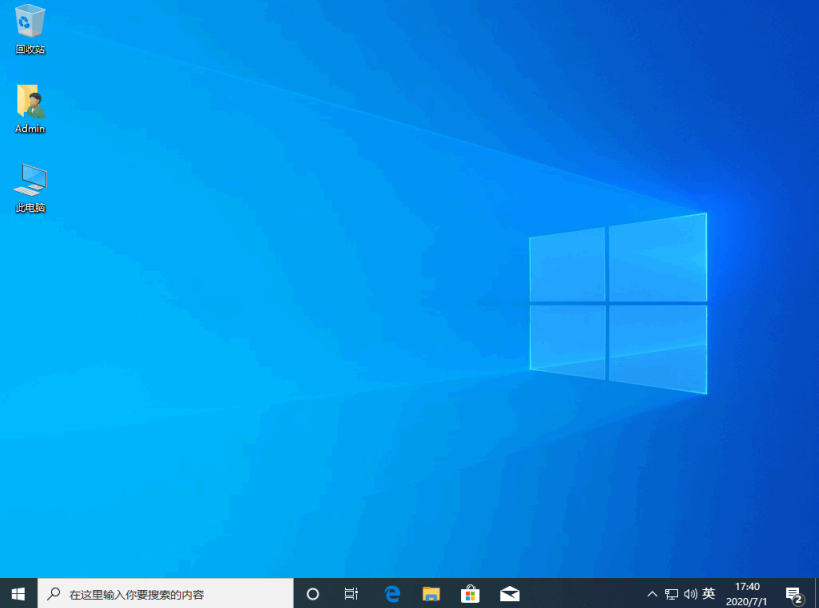
总结:
以上便是详细的华硕笔记本电脑拆解视频图解以及安装系统方法介绍,有想要升级华硕A556U笔记本内存或者其他系列的电脑内存的网友,都可以参照该教程解决。
 有用
26
有用
26


 小白系统
小白系统


猜您喜欢
- pdf文件用什么软件打开2023/04/17
- 哎呦一键重装系统大师怎么样..2022/11/15
- win0系统出现问题详尽说明图文..2023/02/16
- 好用的手机便签app推荐2023/05/08
- 手提电脑开不了机怎么解决..2022/12/18
- 想知道rar文件怎么打开2022/11/11
相关推荐
- 深度国产操作系统下载安装的教程..2023/04/22
- 一键装机大师软件哪个好用..2023/02/26
- 便签锤子app使用技巧2023/05/08
- 简述64位和32位的区别是什么..2023/01/25
- 好用的便签软件桌面版推荐..2023/05/07
- qq邮箱格式的正确写法2023/03/12

















